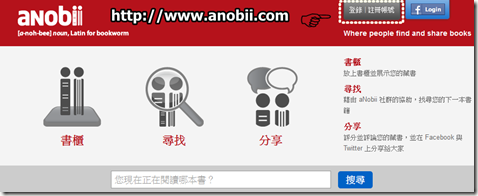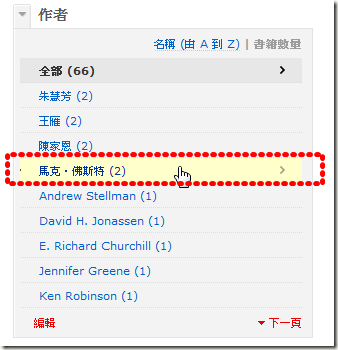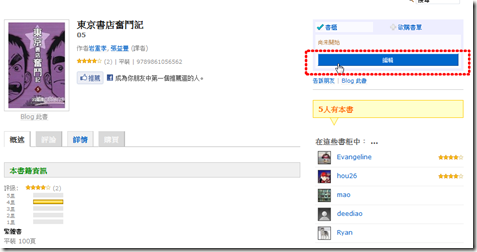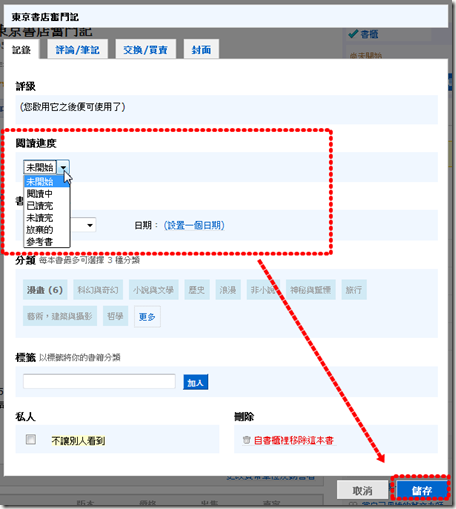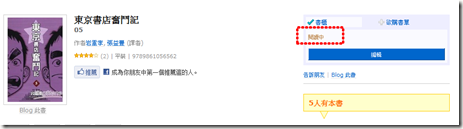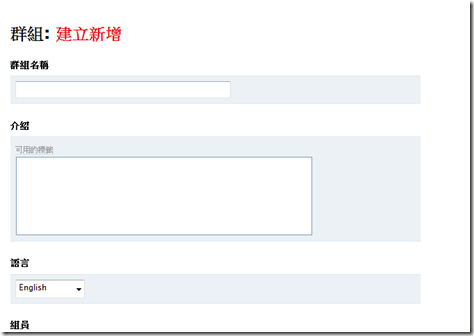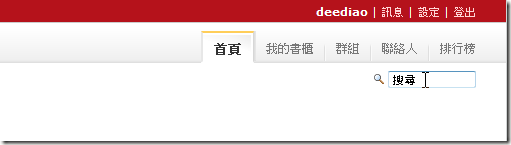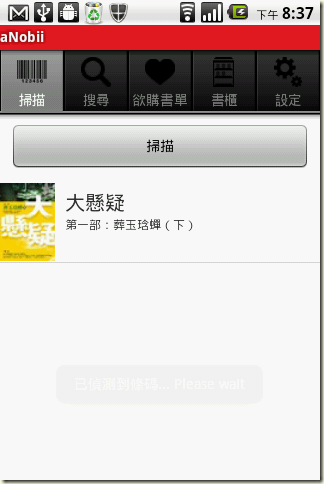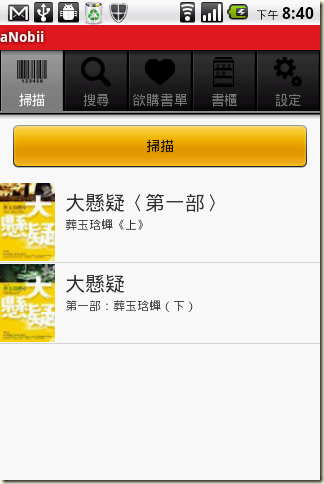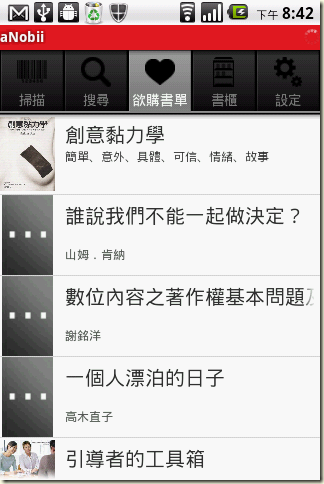2011年2月26日 星期六
2011年2月23日 星期三
009-[工具]最棒的圖書管理程式ANOBII+ANOBIIT
其實我算是書蟲那一類型的!所以經常去看書,不管是誠品或是大學圖書館幾乎都是我常駐足的地方。特別是大學圖書館,有時候一進去就是一整天。在這些地方我經常做的事情就是看看新書,如果有陳列不能借閱的,就先利用程式將這些書籍輸入我的ANOBII,下次再來借閱。你可能會想為甚麼不用其他系統,沒有為什麼,只因為ANOBII很簡單,又支援網頁及手持裝置,所以無論何時我都能加入書本訊息,加上ANOBIIT還提供離線掃描的工具,那就更佳囉!可以一次離線掃描完,回家再全部加到書庫去。
先來說說ANOBI吧!點選程式進入
點選掃描列掃描
這時候畫面會橫置,請調整手機方向以便掃描條碼
掃入條碼後如果有連上線其實找資料還蠻快的!(注意喔!如果連不上線就是白搭)
掃描完如果在連線狀態會告知你已經偵測到條碼的訊息,接著就會去找資料囉!
瞬間兩本書的資料就躺在那裏等你囉!
接下來按下實體 MENU鍵,選擇編輯
出現看是要新增到書櫃或是欲購書單的選項(我的作法是,已經買進的書會選擇新增到書櫃,要買的書或是日後要圖書館借閱的書,就登入預購書單,醬子也可以一次買多一點書折購高一點,也可以免運費)
作法很直覺,點選要處理的書單,再點選要做的動作
兩本書都進入書櫃囉!
再來看看預購書單!其實兩個欄位的資料離線時都還可以用喔!所以很適合拿來比對資料用
2011年2月19日 星期六
訂閱:
文章 (Atom)